|


Grazie a Casiop per avermi permesso di tradurre, in esclusiva, i suoi tutorial
Trovi l'originale di questo tutorial qui

Questo tutorial è stato creato
con PSP X7, ma può essere
eseguito anche con altre
versioni di PSP
Per tradurlo ho usato PSP X2
A seconda delle versioni si
possono ottenere risultati
diversi
Questo tutorial è ©Casiop e non
può essere copiato su altri siti
e lo stesso vale per la mia
traduzione.
Il Copyright dei materiali
appartiene ai rispettivi autori.
***************
Materiali

***************
Filtri
Filter Factory Gallery U - FlipChop
Radial
AP 01 [Innovations] - Lines -
SilverLining
***************
Salva le selezioni nella cartella
Selezioni del programma PSP
Se usi altri colori modifica l'opacità
e la miscelatura
***************
Imposta colore di primo piano #202641
e colore di sfondo #ffffff
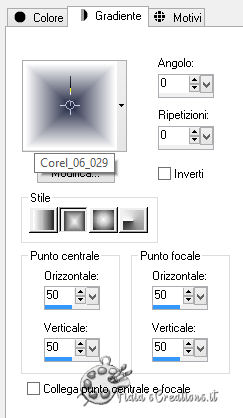
Apri una nuova immagine 900 X 500
pixel, trasparente
Riempi con il gradiente
Effetti - Effetti distorsioni -
Coordinate polari

Effetti - Plugins - Filter Factory Gallery U - FlipChop
Radial
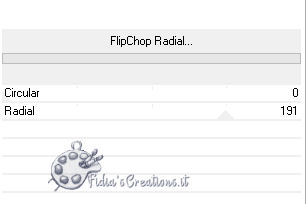
Effetti - Effetti immagine - Motivo
unico

Ripeti X altre 3 volte
Dovresti avere questo
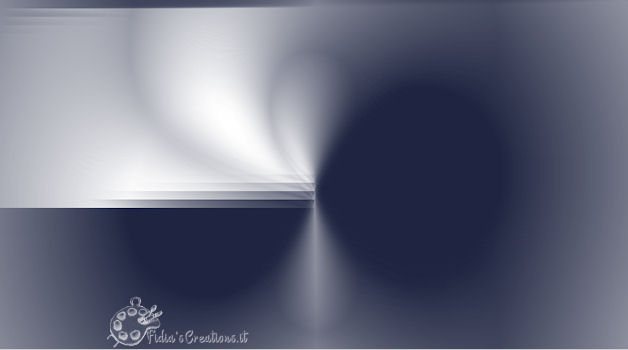
Livelli - Duplica
Immagine - Rifletti
Immagine - Capovolgi
Cambia la modalità di miscelatura in
Schiarisci
Livelli - Unisci - Unisci visibile
Livelli - Duplica
Effetti - Effetti di riflesso -
Specchio rotante

Regola - Messa a fuoco - Accentua
messa a fuoco
Cambia la modalità di miscelatura in
Luce Diffusa
Livelli - Unisci - Unisci visibile
Modifica - Copia
Livelli - Nuovo livello raster
Selezioni - Carica/salva selezione -
carica selezione da disco, cas_Imagine_Sel1
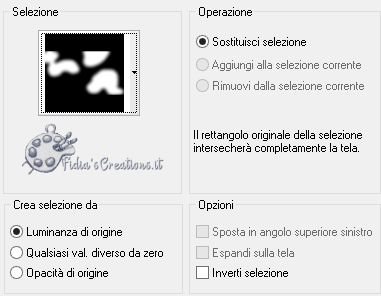
Modifica - Incolla nella selezione
Deseleziona
Regola - Sfocatura - Sfocatura radiale

Effetti - Plugins - AP 01 [Innovations] - Lines -
SilverLining
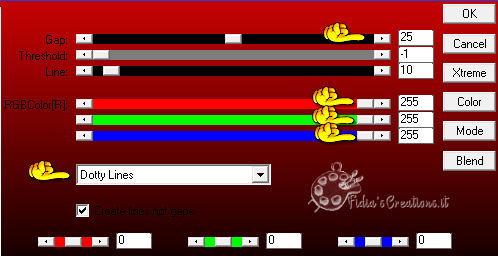
Cambia la modalità di miscelatura in
Moltiplica
Abbassa l'opacità all'85%
Apri cas_Imagine_Deco1
Modifica - Copia
Torna al tuo lavoro
Modifica - Incolla come nuovo livello
Effetti -Effetti immagine -
Scostamento

Cambia la modalità di miscelatura in
Sovrapponi
Abbassa l'opacità al 65%
Apri cas_Imagine_Deco2
Modifica - Copia
Torna al tuo lavoro
Modifica - Incolla come nuovo livello
Effetti -Effetti immagine -
Scostamento
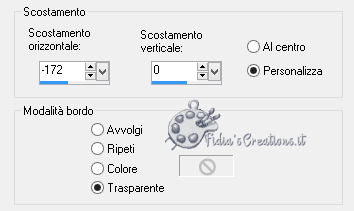
Abbassa l'opacità al 50%
Livelli - Nuovo livello raster
Riempi con il colore di sfondo
Apri la maschera
Ildiko_Designs_Created@Mask_&_ildiko_kjk_1-30(20) e
minimizzala
Livelli - Nuovo livello maschera - da
immagine

Rimani sul livello della maschera
Livelli - Duplica
Livelli - Unisci - Unisci gruppo
Immagine - Rifletti
Immagine - Capovolgi
Cambia la modalità di miscelatura in
Sovrapponi
Livelli - Nuovo livello raster
Selezioni - Carica/salva selezione -
carica selezione da disco, cas_Imagine_Sel2
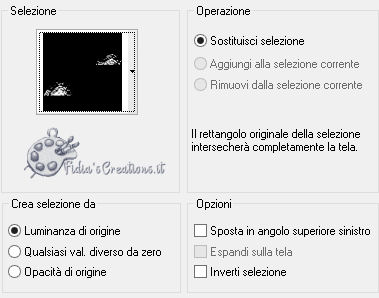
Riempi la selezione con il colore di
sfondo
Deseleziona
Cambia la modalità di miscelatura in
Sovrapponi
Abbassa l'opacità al 55%
Livelli - Nuovo livello raster
Selezioni - Carica/salva selezione -
carica selezione da disco, cas_Imagine_Sel3
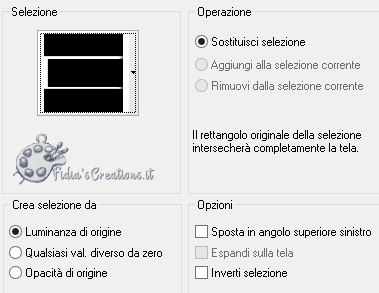
Riempi la selezione con il colore di
sfondo
Deseleziona
Effetti - Effetti 3D - Sfalsa ombra,
nero
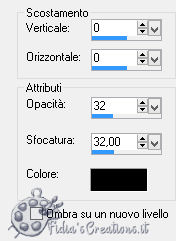
Dovresti avere questo

Attiva il livello Uniti
Modifica - Copia
Attiva il livello Raster 5
Livelli - Nuovo livello raster
Attiva lo strumento selezione -
Selezione personalizzata


Riempi con il colore di sfondo
Selezioni - Modifica - Contrai 10
pixel
Clicca sul tasto Canc
Mantieni la selezione
Attiva il livello raster 5
Modifica - Incolla come nuovo livello
Attiva lo strumento "sposta"
Visualizza - Righelli
Sposta il livello Raster 7 come
l'immagine qui sotto
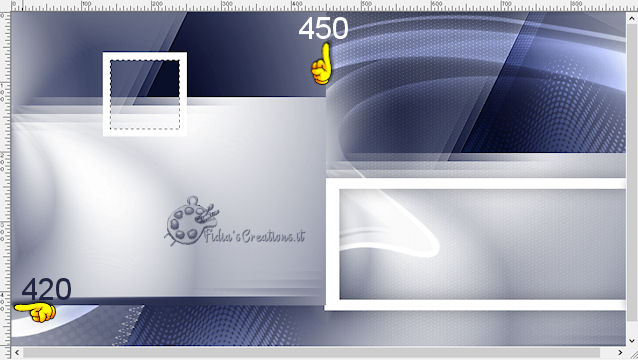
Selezioni - Inverti
Clicca sul tasto Canc
Selezioni - Inverti
Livelli - Nuovo livello raster
Effetti - Effetti 3D - Ritaglio

Deseleziona
Attiva il livello Raster 6
Livelli - Unisci - Unisci giù X 2
volte
Livelli - Duplica
Immagine - Ridimensiona al 75%, tutti
i livelli non selezionato
Effetti - Effetti immagine -
Scostamento

Livelli - Duplica
Immagine - Ridimensiona al 75%, tutti
i livelli non selezionato
Immagine - Rifletti
Attiva lo strumento puntatore e
posiziona come l'immagine qui sotto

Livelli - Unisci - Unisci giù X 2
volte
Effetti - Effetti 3D - Sfalsa ombra,
nero
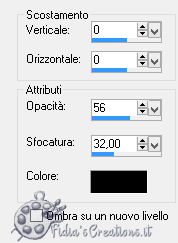
Livelli - Nuovo livello raster
Cambia il colore di primo piano a
#202641
Selezioni - Carica/salva selezione -
carica selezione da disco, cas_Imagine_Sel4

Riempi la selezione con il colore di
sfondo
Selezioni - Modifica - Contrai 1 px
Riempi la selezione con il colore di
primo piano
Deseleziona
Effetti - Effetti 3D - Sfalsa ombra,
nero
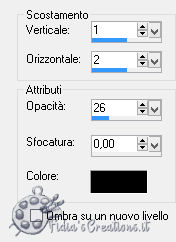
Apri cas_Imagine_Deco3
Modifica - Copia
Torna al tuo lavoro
Modifica - Incolla come nuovo livello
Effetti -Effetti immagine -
Scostamento
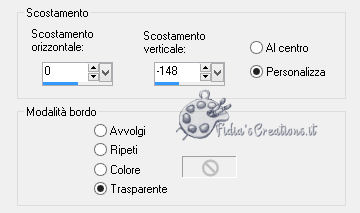
Apri cas_Imagine_Deco4
Modifica - Copia
Torna al tuo lavoro
Modifica - Incolla come nuovo livello
Effetti -Effetti immagine -
Scostamento
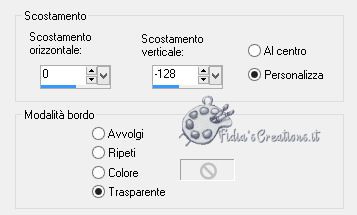
Apri cas_Imagine_Text1
Modifica - Copia
Torna al tuo lavoro
Modifica - Incolla come nuovo livello
Attiva lo strumento puntatore e
posiziona come l'immagine qui sotto

Livelli - Duplica
Immagine - Ruota per gradi

Attiva nuovamente lo strumento
puntatore e posiziona a destra come l'immagine qui sotto
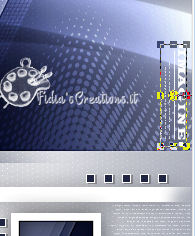
Livelli - Unisci - Unisci giù
Effetti - Effetti 3D - Sfalsa ombra,
nero
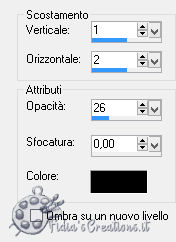
Apri cas_Imagine_Text2
Modifica - Copia
Torna al tuo lavoro
Modifica - Incolla come nuovo livello
Attiva lo strumento puntatore e
posiziona come l'immagine qui sotto

Effetti - Effetti 3D - Sfalsa ombra,
nero
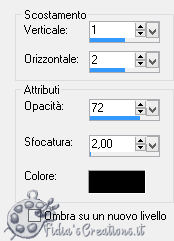
Abbassa l'opacità al 90%
Apri y_bird22
Modifica - Copia
Torna al tuo lavoro
Modifica - Incolla come nuovo livello
Immagine - Rifletti
Immagine - Ridimensiona al 46%, tutti
i livelli non selezionato
Attiva lo strumento puntatore e
posiziona come l'immagine qui sotto

Effetti - Effetti 3D - Sfalsa ombra,
nero
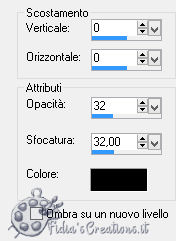
Livelli - Duplica
Immagine - Ridimensiona al 75%, tutti
i livelli non selezionato
Immagine - Rifletti
Attiva lo strumento puntatore e
posiziona come l'immagine qui sotto

Apri il tube Mina@.Lady.01.03.16
Modifica - Copia
Torna al tuo lavoro
Modifica - Incolla come nuovo livello
Immagine - Ridimensiona al 56%, tutti
i livelli non selezionato
Attiva lo strumento puntatore e
posiziona come l'immagine qui sotto

Attiva lo strumento selezione con
queste impostazioni

Seleziona il watermark in questo modo

Clicca sul tasto Canc
Deseleziona
Effetti - Effetti 3D - Sfalsa ombra,
nero
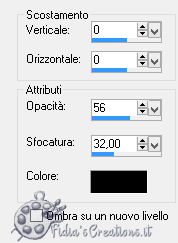
Immagine - Aggiungi bordatura 1 px
colore #202641
Immagine - Aggiungi bordatura 10 px
colore #ffffff
Immagine - Aggiungi bordatura 1 px
colore #202641
Immagine - Aggiungi bordatura 3 px
colore #ffffff
Immagine - Aggiungi bordatura 1 px
colore #202641
Immagine - Aggiungi bordatura 25 px
colore #ffffff
Apri cas_Imagine_Text3
Modifica - Copia
Torna al tuo lavoro
Modifica - Incolla come nuovo livello
Attiva lo strumento puntatore e
posiziona come l'immagine qui sotto

Firma il tuo lavoro
Immagine - Aggiungi bordatura 1 px
colore #202641
Salva in formato JPG
***************
Se hai problemi nell'esecuzione del
tutorial o, semplicemente, per dirmi che ti è piaciuto
scrivimi

****************
Le mie traduzioni sono registrate
presso

***************
Indietro
21 aprile 2016
©Fidia's Creations
All Rights ReservedDesigned and Maintained by Fidia's
Creations
|